विज्ञापन
यदि आप अपने कंप्यूटर को निष्क्रिय करते हुए अपने प्रदर्शन को सक्रिय छोड़ रहे हैं, तो आप ऊर्जा बर्बाद कर रहे हैं। आप पैसे बचाना चाहते हैं या बस थोड़ा और बाहर निकलना चाहते हैं आपके लैपटॉप की बैटरी लाइफ लैपटॉप बैटरी स्वास्थ्य का विश्लेषण करने के लिए 6 सर्वश्रेष्ठ उपकरणक्या आप अपने लैपटॉप की बैटरी पर ध्यान देते हैं? आपके लैपटॉप की बैटरी लाइफ और स्वास्थ्य के शीर्ष पर बने रहने के लिए यहां सबसे अच्छे उपकरण हैं। अधिक पढ़ें , आपके पास चुनने के लिए बहुत सारे विकल्प हैं। हम बिजली की बर्बादी को दूर करने के लिए मैन्युअल और स्वचालित समाधानों पर संपर्क करेंगे।
मैन्युअल रूप से अपना मॉनिटर बंद करें
ऊर्जा को बचाने का सबसे सरल तरीका यह है कि जब भी यह उपयोग में न हो तो अपने मॉनिटर को मैन्युअल रूप से बंद कर दें। डेस्कटॉप उपयोगकर्ताओं के लिए, यह आसान नहीं होगा, क्योंकि अधिकांश मॉनिटरों में एक भौतिक बटन होगा जो आपको कंप्यूटर टॉवर के लिए अलग से स्क्रीन को पावर करने की अनुमति देता है।

हालाँकि, एक ही कार्यक्षमता कई लैपटॉप पर आसानी से उपलब्ध नहीं है। आपके ब्रांड और मॉडल के आधार पर, आपके किसी एक के लिए जिम्मेदार मैनुअल मैनुअल शटडाउन कमांड हो सकता है
फ़ंक्शन कुंजियां. यह पता लगाने का सबसे अच्छा तरीका है कि आपके लैपटॉप के लिए यह सच है या नहीं, यह आपके द्वारा लिए गए दस्तावेज़ से परामर्श करने के लिए है इसके साथ प्राप्त किया गया, या डिवाइस के उत्पाद नाम और वाक्यांश 'फ़ंक्शन कुंजियों' की वेब खोज करने के लिए।यदि आपका लैपटॉप उस प्रकार की कार्यक्षमता प्रदान नहीं करता है, तो चिंता न करें - उस समस्या के लिए बहुत सारे सॉफ़्टवेयर समाधान मौजूद हैं।
अपने लैपटॉप पावर प्लान सेटिंग्स को समायोजित करें
लैपटॉप उपयोगकर्ताओं के पास डेस्कटॉप उपयोगकर्ताओं की तुलना में उनके प्रदर्शन की शक्ति के उपयोग पर कड़ी नज़र रखने का और भी कारण है; अगर आपकी स्क्रीन है अनावश्यक रूप से बैटरी जीवन का उपभोग करना चार लैपटॉप आपके लैपटॉप की बैटरी लाइफ को बढ़ा देंगे अधिक पढ़ें जब आपको अपने पीसी की सबसे अधिक आवश्यकता होती है तो कोई शुल्क नहीं छोड़ा जा सकता है। सौभाग्य से, अपनी प्रदर्शन सेटिंग्स को समायोजित करना बहुत मुश्किल नहीं है और यह सुनिश्चित करना है कि ऐसा नहीं होता है।
ऐसा करने के लिए, खोलें कंट्रोल पैनल और के लिए नेविगेट करें हार्डवेयर और ध्वनि> पावर विकल्प और फिर सेलेक्ट करें प्लान सेटिंग्स बदलें आपके पास जो भी पावर प्लान चल रहा है।
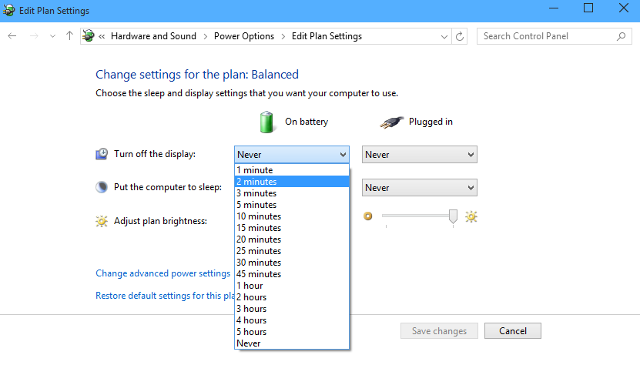
यहां आपको दो महत्वपूर्ण सेटिंग्स मिलेंगी; जब प्रदर्शन और स्क्रीन चमक के स्तर को बंद करने के लिए। दोनों को आपके अपने स्वाद के अनुसार अनुकूलित किया जाना चाहिए, लेकिन आपके प्रदर्शन के बंद होने से पहले समय की एक छोटी लंबाई और कम डिमेरिट चमक ऊर्जा और बैटरी के संरक्षण के मामले में सबसे बड़ा प्रभाव पैदा करेगी जिंदगी।
आप भी चुन सकते हैं अपने कंप्यूटर को सो जाओ विंडोज 7 पावर विकल्प और नींद मोड समझायाजब विंडोज 7 लॉन्च हुआ, तो माइक्रोसॉफ्ट का एक विक्रय बिंदु यह था कि इसे आपकी बैटरी को लंबे समय तक चलने में मदद करने के लिए डिज़ाइन किया गया था। मुख्य विशेषताओं में से एक उपयोगकर्ताओं को वास्तव में नोटिस किया जाएगा कि स्क्रीन पहले से कम है ... अधिक पढ़ें समय की एक निर्दिष्ट राशि के बाद, लेकिन याद रखें कि ऐसा करने से केवल प्रदर्शन से अधिक प्रभावित होगा।
अपने स्क्रीनसेवर को अक्षम करें
वहाँ बहुतायत है एक स्क्रीनसेवर के लिए उपयोगी अनुप्रयोग एक स्क्रीनसेवर का उपयोग करने के लिए 10 रचनात्मक तरीके अधिक पढ़ें , लेकिन इससे आपके कंप्यूटर को अपने ऊर्जा उपयोग में कटौती करने में बहुत मदद नहीं मिली। इसे पूरी तरह से बंद करने के लिए, बस अपने डेस्कटॉप पर एक खाली जगह पर राइट-क्लिक करें और चुनें वैयक्तिकृत करें. तब दबायें स्क्रीन सेवर खिड़की के नीचे दाहिने हाथ के हिस्से में।
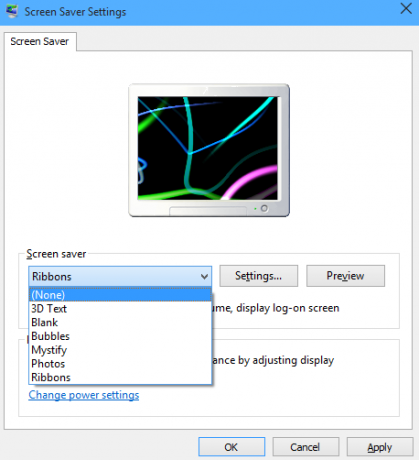
इस विंडो से, (कोई नहीं) स्क्रीन सेवर ड्रॉपडाउन मेनू में चुना जाना चाहिए। फिर निष्क्रियता के थोड़े समय के बाद अपने प्रदर्शन को बंद करने के लिए ऊपर से निर्देशों का पालन करें - यह सुनिश्चित किए बिना स्क्रीन बंद हो जाती है विंडोज में अपनी स्क्रीन को बंद करने के सबसे तेज़ तरीकेजब आप इसका उपयोग नहीं करते हैं तो अपनी स्क्रीन को बंद कर दें। यह ऊर्जा और बैटरी जीवन बचाएगा। हम आपको विंडोज में अपनी स्क्रीन को बंद करने के सबसे सुविधाजनक तरीके दिखाते हैं। अधिक पढ़ें , आप अपने स्क्रीनसेवर को बंद करके कोई लाभ प्राप्त नहीं करेंगे।
अपने डेस्कटॉप पर एक शॉर्टकट बनाएँ
अपनी मशीन पर एक भौतिक बटन के स्थान पर, आप एक डेस्कटॉप शॉर्टकट बना सकते हैं जो आपको त्वरित डबल-क्लिक के साथ अपने कंप्यूटर मॉनिटर को बंद करने की अनुमति देगा। सबसे पहले, आपको नामक एक उपयोगिता डाउनलोड करनी होगी NirCmd यह आपको विज़ुअल इंटरफ़ेस की आवश्यकता के बिना बुनियादी कार्यों की मेजबानी करने की अनुमति देता है।
एक बार जब आपने डाउनलोड किया और NirCmd को निकाला, तो अपने डेस्कटॉप पर जाएं और a बनाएं नया शॉर्टकट. उस स्थान पर ब्राउज़ करें जिसे आपने NirCmd निकाला था, उसे उद्धरण चिह्नों में रखें और कमांड जोड़ें cmdwait 1000 की निगरानी बंद जैसा कि नीचे स्क्रीनशॉट में है।
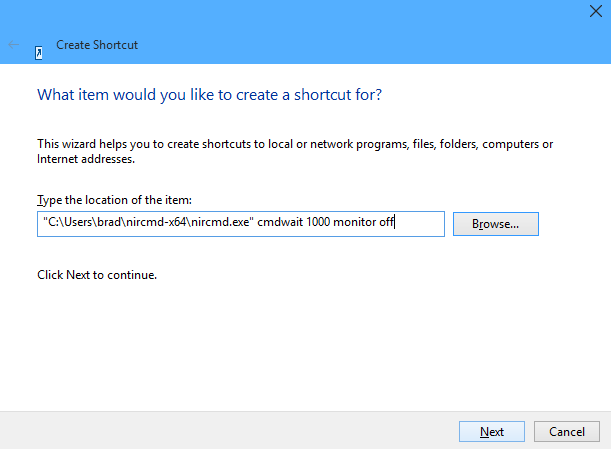
शॉर्टकट को कुछ समझदार जैसे 'पावर ऑफ मॉनिटर' का नाम दें और आप जाने के लिए अच्छे हैं। फिर आप शॉर्टकट को राइट-क्लिक कर सकते हैं और एक्सेस कर सकते हैं गुण मेनू को आगे भी अनुकूलित करने के लिए। अपने द्वारा उपयोग किए जाने वाले आइकन को बदलना यह सुनिश्चित करने का एक अच्छा तरीका है कि यह आपके डेस्कटॉप पर अन्य सामग्री से बाहर खड़ा है।
हालाँकि, अगर आप चीजों को खुद पर आसान बनाना चाहते हैं, एक कीबोर्ड शॉर्टकट सेट करें अकेले कीबोर्ड शॉर्टकट के साथ विंडोज नेविगेट करनाआप बहुत सारे कीबोर्ड शॉर्टकट जानते होंगे, लेकिन क्या आप जानते हैं कि आप अपने माउस के बिना विंडोज के आसपास मिल सकते हैं? ऐसे। अधिक पढ़ें . यह आपको किसी साधारण कुंजी संयोजन के उपयोग के माध्यम से किसी भी समय अपने मॉनिटर को बंद करने की अनुमति देगा - बस याद रखने के लिए कुछ आसान का उपयोग करने के लिए याद रखें, जो पहले से ही किसी अन्य फ़ंक्शन के लिए उपयोग में नहीं है।
डाउनलोड करें और स्क्रीनऑफ़ स्थापित करें
स्क्रीन बंद हॆ किसी भी विंडोज कंप्यूटर से अपने मॉनिटर या डिस्प्ले को बंद करने का एक सीधा तरीका है। एक बार जब आप 13KB टूल के मिनीस्कूल को डाउनलोड और निकाल लेंगे, तो आपके पास एक शॉर्टकट होगा जिसे आपके डेस्कटॉप पर रखा जा सकता है। जब भी आप अपनी स्क्रीन को बंद करना चाहते हैं, तो उस शॉर्टकट को डबल क्लिक करें और यह पावर डाउन हो जाएगा।
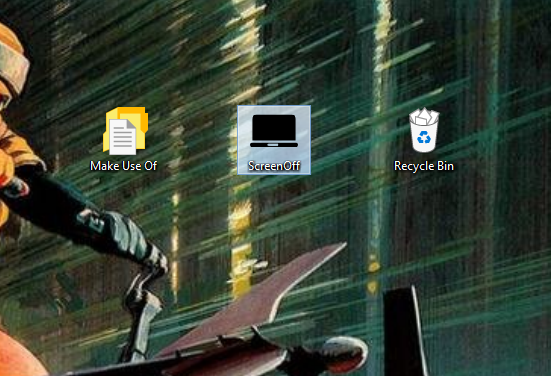
ScreenOff का उपयोग करने का लाभ यह है कि यह पूरी तरह से पोर्टेबल है - इसके लिए एक इंस्टॉल की आवश्यकता नहीं है, और इसे उठने और चलने के लिए किसी भी .NET फ्रेमवर्क अपडेट को डाउनलोड करने की आवश्यकता नहीं है। इसका मतलब है कि आप इसका उपयोग किसी ऐसे कंप्यूटर पर कर सकते हैं, जिसके लिए आपके पास व्यवस्थापक अधिकार नहीं हैं, या इसे USB ड्राइव पर भी रख सकते हैं, ताकि जब भी आपको इसकी आवश्यकता हो, आप कार्यक्षमता तक पहुंच सकें।
क्या आपके पास अपने मॉनिटर के बिजली के उपयोग में कटौती के लिए सॉफ्टवेयर का एक बड़ा टुकड़ा है? क्या आपके पास अपने कंप्यूटर को थोड़ा अधिक ऊर्जा कुशल बनाने के लिए किसी के पास एक टिप है? हमें इसके बारे में नीचे टिप्पणी अनुभाग में बताएं।
अंग्रेजी लेखक वर्तमान में अमेरिका में आधारित है। मुझे ट्विटर पर @radjonze के माध्यम से खोजें।


